Злонамјерни софтвер се обично програмира да остане заражен у систему што је дуже могуће како би украо више информација из рачунара путем блогова блогова, наставио ширење и заразио друге рачунаре на мрежи или био дио ботнета који чека свог господара наредите им да покрену ДДоС напад. Да би остао заражен, осим што је неоткривен, мора се аутоматски покренути када се Виндовс покрене. Један од начина да се открије инфекција у Виндовс-у је проверавање на стартним местима за било какве сумњиве уносе.
Најосновнија метода за провјеру ставки за покретање је кориштењем уграђене алатке за конфигурацију система (мсцонфиг.еке) у Виндовс-у, али нажалост, точке које се провјеравају нису потпуне, могу се лако онемогућити једноставним хакирањем регистра и МСЦонфиг не да вам кажем који су уноси несигурни. ХијацкОво је био популарно средство за анализу рачунара заражених злонамерним софтвером који укључује уносе покретања на резултат скенирања, али нажалост, замењен је већином осталих алата исте врсте.
Ево 6 бесплатних алата који можете користити за анализу ставки покретања, укључујући и шкакљиве локације које нису наведене у мсцонфиг-у. 1. Емсисофт ХиЈацкФрее
ХиЈацкФрее је бесплатни алат за анализу система који нуди Емсисофт, произвођач популарног софтвера Анти-Малваре за напредне кориснике да открије малвер и уклони их са рачунара. Да бисте проверили уносе за покретање, кликните на Ауторунс на левој бочној траци где наводи ставке које се покрећу на основу различитих метода. Оно што нам се у ХиЈацкФрее-у заиста свидјело је то што ћемо покушати аутоматски утврдити да ли су уноси сигурни или несигурни и означити их кодирањем боја ради лакше идентификације.

Ако имате активирану интернетску везу, можете кликнути на икону за освежавање која се налази у горњем десном углу која каже „Аутоматски освежи податке на мрежи“ када је миш изнад ње миш. Ово ће проверити почетне ставке са најновијим подацима како би се добила прецизнија и ажурнија анализа. Ставку можете привремено онемогућити покретањем уклањањем потврдног оквира, уређивањем, брисањем и чак додавањем нових уноса за покретање. Картица Сервицес такође вриједи провјерити јер је то други начин покретања који програм може покренути и прије него што се корисник пријави у Виндовс.
Осим анализе подручја покретања, ХиЈацкФрее такође може приказати детаљне информације о покренутим процесима, портовима који се отварају процесом, Екплорер аддонима, уносима ЛСП, ХОСТС датотека и инсталираним АцтивеКс-ом на Виндовс систему. Ако желите да добијете извештај о ХиЈацкФрее анализи, можете да кликнете на дугме Онлине Анализа које се налази у горњем десном углу где ће се генерирати логфиле и аутоматски пренети на веб локацију Емсисофт-а ради анализе. Када се анализа заврши, отвориће се веб страница с детаљима помоћу вашег подразумеваног веб прегледача.
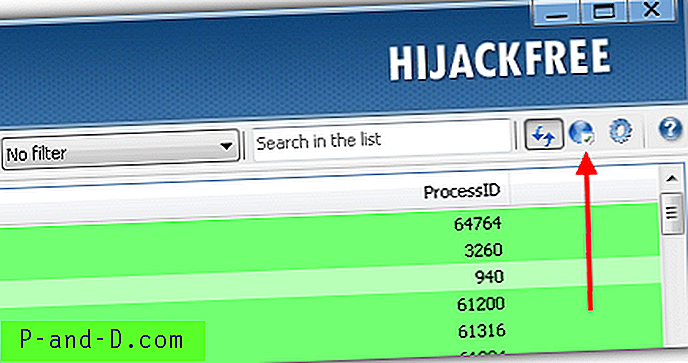
Преузмите Емсисофт ХиЈацкФрее
2. Рунсцаннер
Рунсцаннер је бесплатан и преносив анализатор покретања који долази у два начина што је почетник и стручњак. У основи, почетни режим подразумева само скенирање и креирање датотеке дневника и покретања како би их прегледао специјалиста за малваре. Што се тиче режима стручњака, ту можете видети све почетне ставке и такође их поправити ако сматрате сумњивим. Уместо да наводи само све ставке за покретање, Рунсцаннер олакшава уврштавање само уноса који нису у њиховој листи. Наведени предмети не морају нужно значити да нису сигурни, већ само захтијевају додатну пажњу да бисте били сигурни да знате одакле потјечу.
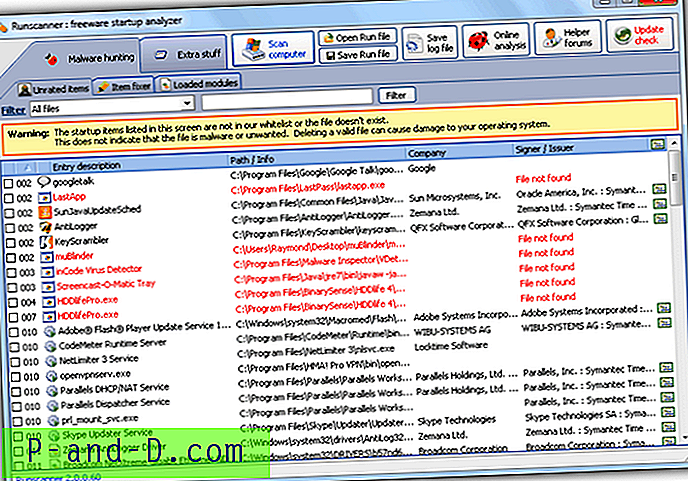
Да бисте избрисали ставку за покретање, двапут кликните на унос да бисте поставили чек. Затим идите на картицу Фиксатор предмета гдје можете прегледати ставке које желите да избришете. Да бисте потврдили брисање ставки, кликните на дугме Поправи изабране ставке. Такође можете двапут кликнути на унос на картици „Поправка предмета“ да бисте ставку уклонили са листе. Све ставке покретања које се избришу са Рунсцаннера могу се вратити на картицу Додатне ствари> Историја / сигурносне копије.
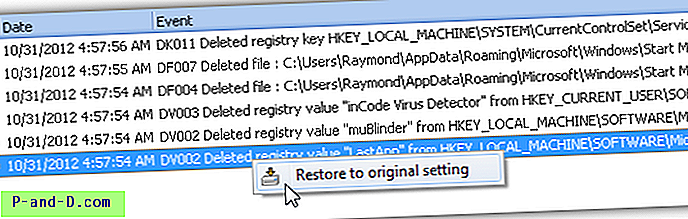
Рунсцаннер такође долази са додатним функцијама за истраживање учитаних модула, убојица процеса са могућношћу да се брише приликом следећег поновног покретања и учитавање датотека у ВирусТотал за скенирање са преко 40 различитих антивирусних програма.
Преузмите Рунсцаннер
3. Ауторунс
Ауторунс је један од најпопуларнијих преносивих алата који се користи за анализу покретачких програма у Виндовс-у који је креирао Сисинтерналс, а набавља га Мицрософт. Овај алат је више за напредне кориснике јер не добија могућност препознавања несигурних или опасних предмета. Користи кодирање у боји за неке ставке, попут жуте за датотеке које нису пронађене, и црвене за ставке које немају податке о својствима датотеке.
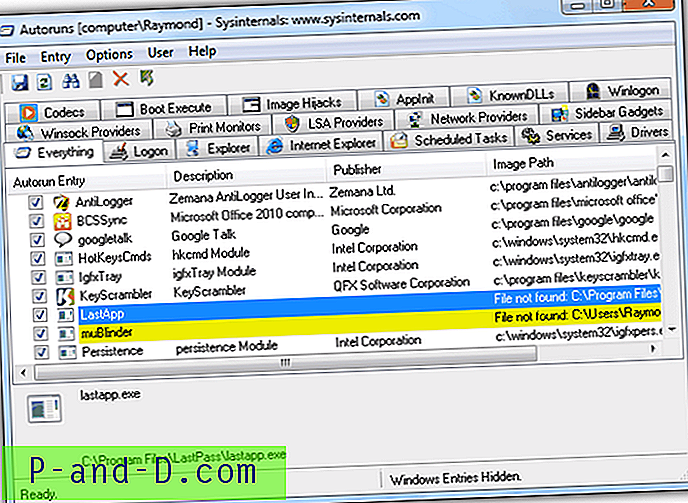
Можете привремено онемогућити унос покретања уклањањем потврдног оквира. Кад утврдите да су проведене промјене сигурне, унос можете трајно избрисати користећи контекстни мени десним кликом. Подразумевано скрива и ставке Виндовс-а да би спречили да погрешно онемогућите важан унос за покретање који ће узроковати да се Виндовс не покрене јер се враћање измена уређивањем регистра без покретања система у Виндовс-у може представљати прилично изазов.
Преузмите Ауторунс
4. Онлине Солутионс Ауторун Манагер
Онлине Солутионс Ауторун Манагер, скраћеница за ОСАМ, је још један анализатор покретања који долази са могућношћу скенирања уноса покретања помоћу њиховог претраживача на мрежи. ОСАМ-ов мрежни скенер за злонамјерни софтвер у основи узима процесоре и упоређује их са њиховом базом података. Након скенирања, анализи се додаје ниво ризика тако да можете занемарити оне који су сигурни и обратити пажњу само на непознате. Постоје и предмети означени као „Уп-то-иоу“ које се могу уклонити или оставити недирнуте јер не представљају сигурносни ризик.
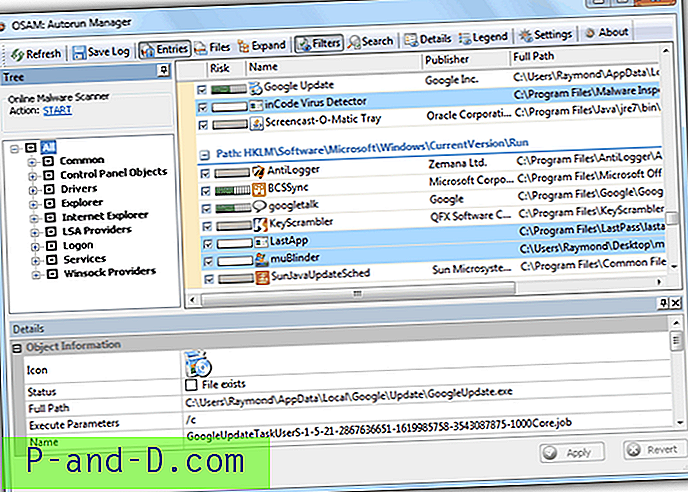
Кодирање у боји се такође користи у програму Интернет Солутионс Ауторун Манагер где плава значи да датотека није пронађена, а жута за датотеке без података о својству. Ако искључите потврдни оквир, онемогућићете покретање ставке. Из непознатих разлога нисмо успели да трајно избришемо ставке покретања, јер је опција „Избриши из складишта“ из контекстног менија десног клика увек недозвољена. ОСАМ је доступан у инсталационим и преносним верзијама.
Преузмите онлајн решења Ауторун Манагер
5. Тихи тркачи
Силент Руннерс је заправо ВБСцрипт који једноставно генерише датотеку дневника која садржи почетне ставке у систему. Не постоји графичко корисничко сучеље нити опције и покретање саме датотеке ће датотеку дневника приказати у истом директорију као и скрипта. Ставке за покретање које припадају Виндовс-у нису укључене у списак и требало би да имате на уму линије које садрже <> јер почетну тачку обично користи злонамјерни софтвер.
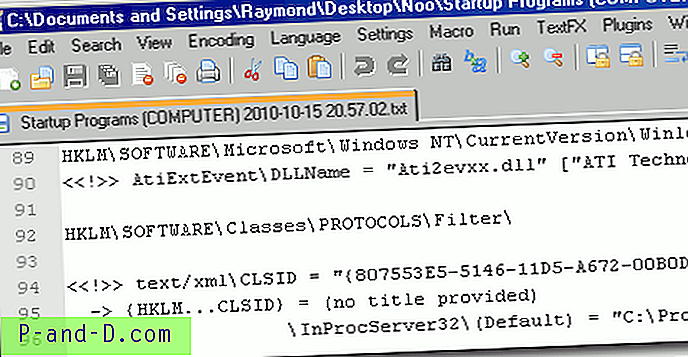
Очигледно да Силент Руннерс основни корисници не смију користити или уклањати сумњиве ставке покретања. Овај ВБСцрипт показао се корисним када вам је ограничено покретање извршних датотека.
Преузмите Силент Руннерс
6. ФрееФикер
ФрееФикер је општи алат за уклањање који скенира не само низ локација за покретање већ и неколико других области система у којима се малвер могао сакрити. Укупно је скенирано преко 40 различитих локација, укључујући Бровсер Хелпер Објецтс, Мозилла Фирефок / Интернет Екплорер траке са алаткама и проширења, пречице за аутоматско покретање, покретање регистра, заказане задатке, скривене процесе, ХОСТС датотеку, системске политике, управљачке програме, услуге, подешавања ТЦП / ИП, УсерИнитс, пречице, Недавно креиране или модификоване датотеке, Свцхост.еке / Екплорер.еке модули и још много тога.
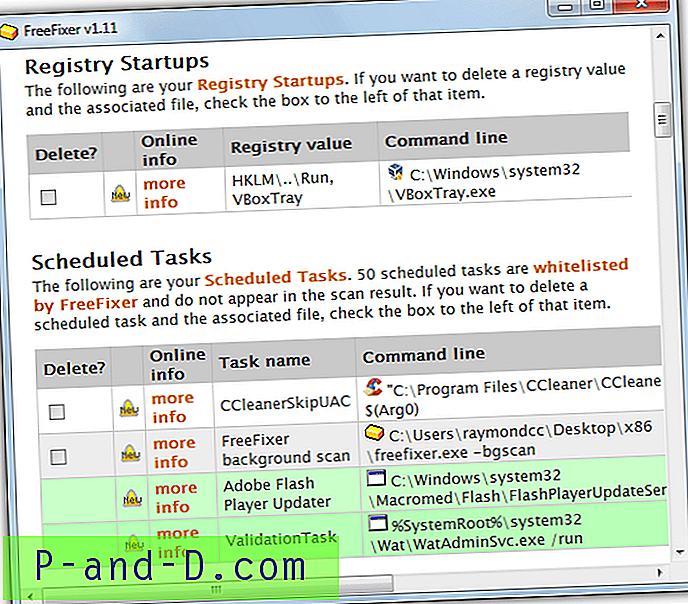
Иако се програмом користи листа за смањење броја потпуно легитимних уноса који се појављују на листи резултата, постаје јасно да вам и даље треба количина знања да бисте схватили шта желите да задржите и желите да буде злонамјерно и треба га уклонити. Како је скенирање свеобухватније, време за завршетак операције могло би потрајати 10 минута или више, тако да је потребно мало стрпљења. Једноставно преузмите инсталациони програм за инсталацију или преносну верзију, покрените га и притисните Старт Сцан.
Ако још увек постоје уноси које не разумете током прегледа резултата, веза „више информација“ одвест ће вас до он-лине библиотеке на веб локацији ФрееФикер где детаљније информације могу да дају бољи увид у то што је предмет. Означите шта желите да уклоните, а затим кликните Поправи. Постоје додатна подешавања за заказивање скенирања у позадини и учитавање датотека у ФрееФикер када кликнете на „више информација“, у прозору са алаткама можете пронаћи нукер датотеке и проверу системских датотека. Подржани су Виндовс 2000 до 8.1.
Преузмите ФрееФикер
Напомена уредника : Иако ових 6 алата које смо увели могу набрајати и брисати уносе за покретање креирани од стране трећих програма, то још увек није лажан доказ, јер постоје напреднији типови злонамјерног софтвера, као што је рооткит, за који је потребан анти-рооткит програм да открије његово присуство . Штавише, видели смо заиста паметни кеилоггер који додаје унос за покретање тек пре него што се програм прекине када се Виндовс искључи, а затим аутоматски уклања унос приликом покретања након што је покренут током покретања Виндовс. Ова метода ефикасно заобилази откривање на било којем од 5 алата које смо горе навели.





